장비를 효과적으로 문제를 해결하려면 iPhone을 복구 모드로 설정해야 합니다. 복구 모드에 있을 때 iPhone XS, XR, XS Max 또는 X는 iTunes 또는 macOS Finder (Catalina 이상)를 사용하여 직접 복원 할 수 있습니다.
복구 모드를 효과적으로 사용하려면 USB 케이블과 최신 버전의 iTunes 또는 MacOS Catalina 이상이 설치된 컴퓨터가 필요합니다. 복구 모드를 사용하기 전에 iTunes를 업데이트 하세요. 또한 프로세스를 시작하기 전에 iPhone XR, iPhone XS, iPhone XS Max 또는 iPhone X의 백업이 사용 가능한지 확인해야합니다. 복구 모드를 사용하거나 백업하지 않고 복원을 시도하면 데이터가 영구적으로 손실될 수 있습니다.
iPhone XR, XS, XS Max, X에서 복구 모드로 들어가는 방법
- USB 케이블을 사용하여 iPhone XR, iPhone XS, iPhone XS Max 또는 iPhone X를 컴퓨터에 연결
- 컴퓨터에서 iTunes를 엽니 다 (Mac 또는 Windows 또는 macOS Catalina open Finder)
- iPhone에서 볼륨 업 버튼(왼쪽 위)를 눌렀다 바로 뗍니다.
- iPhone에서 볼륨 다운 버튼(왼쪽 아래)를 눌렀다 바로 뗍니다.
- iPhone XR, XS, XS Max, X가 복구 모드가 될 때까지 전원 버튼(오른쪽)을 길게 누릅니다.
iTunes (또는 Finder)는 iPhone이 복구 모드에서 발견되었다는 경고를 표시합니다.
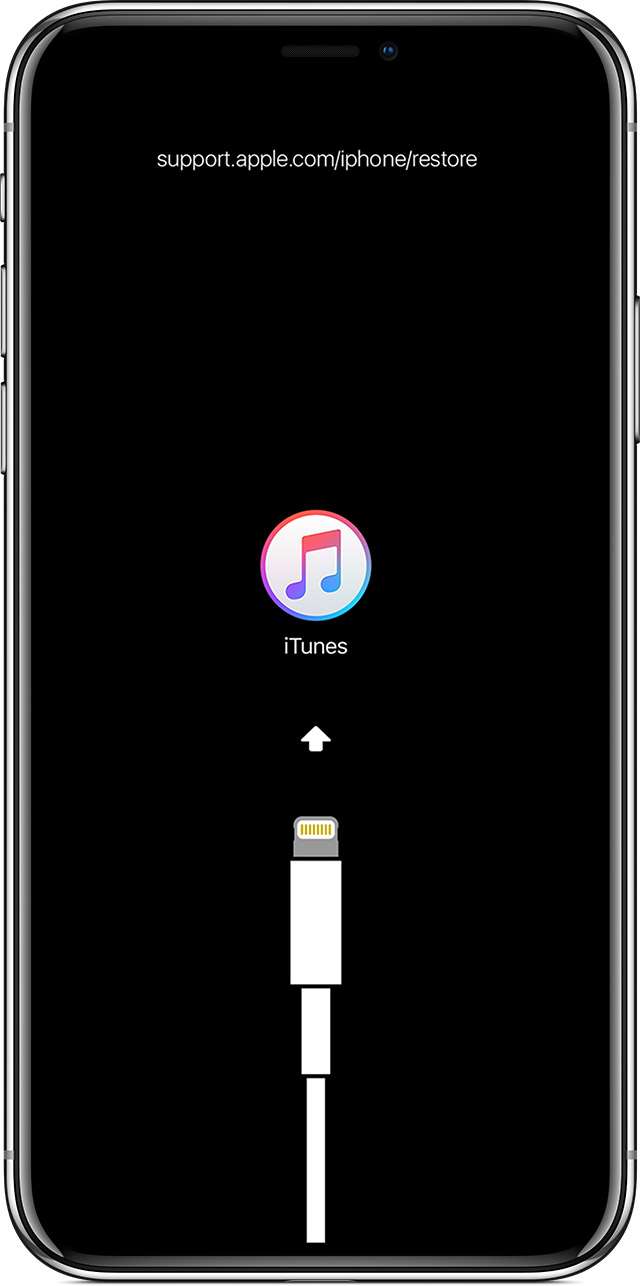
복구 모드로 들어가면 iPhone XR, XS, XS Max, X를 사용 가능한 최신 iOS 버전으로 업데이트 하거나 백업 또는 장치를 다음과 같이 설정하여 평소대로 iTunes (또는 Finder)로 복원 할 수 있습니다.
IPSW 파일이 Apple에 의해 활성화된 상태이고, 특정 iPhone XR, XS, XS Max, X 모델과 일치하는 한, 필요한 경우 IPSW를 사용하여 복구 모드의 iPhone을 복원 할 수도 있습니다. 최신 iOS 버전의 iOS IPSW 파일은 여기에서 찾을 수 있습니다.
iPhone XR, XS, XS Max, X에서 복구 모드를 종료하는 방법
복구 모드 종료는 iPhone이 복원되거나 업데이트되면 자동으로 발생하지만 다음과 같이 iPhone XR, XS, XS Max, X 로 강제 재부팅하여 복구하지 않고 복구 모드를 종료 할 수도 있습니다.
- 컴퓨터에서 iPhone XR, XS, XS Max, X 연결 해제
- 이하 과정은 복구 모드로 들어가는 방법의 3번 이후와 동일합니다.
복구 모드를 종료하면 iPhone이 처음에 복구 모드로 전환되기 전의 상태로 돌아갑니다. iPhone이 ‘iTunes에 연결’화면에서 멈췄다면 정상적인 홈 화면이나 잠금 화면으로 다시 부팅되지 않습니다.





0개의 댓글